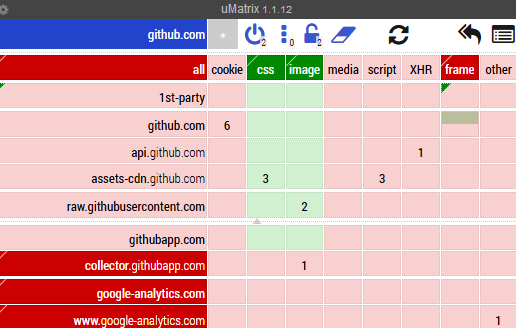
Die Firefox-Erweiterung uMatrix (es ist auch verfügbar für Chrome und andere Browser), die den Nutzern die Kontrolle über eine website, die verbindungen, und Daten, die geladen wird, wenn die Website im browser geladen wird.
Die Erweiterung wird entwickelt und gepflegt von Raymond Hill (Gorhill), der Entwickler von uBlock Ursprungs, eine beliebte content-blocker, der auch für diverse Browser, darunter Firefox.
Warum zwei Erweiterungen und nicht nur eine? Während die beiden Verlängerungen können verwendet werden für den gleichen Zweck — blockieren von Inhalten-Sie sind anders, wenn es um Umfang. Ohne in zu viele details: uMatrix ist wie der erweiterte Bruder des uBlock Herkunft. Es gibt Ihnen mehr Kontrolle, und kommt mit Privatsphäre-Erweiterungen auf top von, dass.
uMatrix für Firefox

Sie können installieren uMatrix in jeder neueren version des Firefox web-browser von Mozilla AMO. Besuchen Sie einfach die website, und klicken Sie auf “zu Firefox hinzufügen” – button zu tun. Ich schlage vor, Sie deaktivieren oder entfernen Sie alle Inhalte blocker, die installiert ist, in den browser, bevor Sie das tun (z.B. NoScript, uBlock Herkunft, Adblock Plus) Probleme zu vermeiden.
Die Erweiterung fügt ein icon in die Firefox – Symbolleiste, die Sie verwenden, um zu Steuern, welche Websites laden kann. Bevor Sie das tun, können Sie besuchen möchten, die Optionen der Erweiterung änderungen an der ursprünglichen Konfiguration.
Die Einstellungen sind unterteilt in tabs, ähnlich wie das gehandhabt wird in uBlock Herkunf

Hier ist eine Liste von Einstellungen, die Sie nützlich finden können. Ich schlage vor, Sie gehen durch Sie alle, obwohl, Sie finden einige nützliche, die sind hier nicht erwähnt.
- Einstellungen > Komfort — Zeigen die Anzahl der unterschiedlichen Anforderungen auf das Symbol.
- Einstellungen > Komfort — Zusammenbruch Platzhalter blockierter Elemente. (Wenn ein element gesperrt ist, wird der Platzhalter zusammengebrochen. Kann das Ergebnis ist eine saubere Website, die verursachen können Probleme bei der Anzeige auf bestimmten Seiten.
- Datenschutz — Löschen von cookies blockiert. uMatrix nicht verhindern, dass Websites, die von der Einstellung (Blacklist) cookies, aber es blockiert cookies von verlassen auf Ihrem lokalen system.
- Datenschutz — Löschen Sie die lokale Speicherung von Inhalten festlegen von Hostnamen blockiert.
- Datenschutz — Spoof-HTTP referrer-string von third-party-Anforderungen
- Datenschutz —Fälschen des User-Agent-string nach dem Zufallsprinzip Kommissionierung eine neue unten alle x Minuten.
- Sie können auch überprüfen Sie die Liste der hosts listet die Erweiterung standardmäßig verwendet, und eventuell neue Listen. Es lädt sechs Listen standardmäßig zu blockieren malware, anzeigen und tracking-Server automatisch.
Sobald Sie fertig sind mit, dass, müssen Sie entscheiden, wie Sie laufen uMatrix. Sie haben zwei wesentliche Optionen, die im Grunde zu tun: alle blockieren oder alle zulassen.
Die Schnittstelle

- Das interface Aussehen kann einschüchternd auf den ersten Blick. Es listet alle first-party und third-party-verbindungen eine web-Seite macht, und Daten-Typen, wie beispielsweise cookies, CSS-oder script, das geladen oder blockiert.
Farben werden verwendet, um anzugeben geladen und blockiert Inhalte, die mit grünen Hervorhebung der Inhalt, der geladen wird, und rot Inhalt, die blockiert wird.
Lesen Sie auch: Firefox Klassischen Add-ons Archiv
Klicken Sie auf eine Kopfzeile, z.B. cookie, uMatrix zu erlauben oder zu verbieten diese Art der Daten, die weltweit (mit Ausnahmen, die Sie definieren). Grün zeigt an, dass ein content-Typ erlaubt ist, rot, dass es nicht zulässig ist.
- Tipp: legen Sie etwas “zugelassen” (grün) klicken Sie in der oberen Hälfte der box, und nicht zulässig (rot) klicken Sie in der unteren Hälfte. Der Unterschied zwischen dunkel-und hellgrün und dunkel-und hellrot ist das folgende: Dunklere Farben bedeuten, dass es eine whitelist oder blacklist-Eintrag zugewiesen zu der Zelle, hellere Farben, dass der status vererbt wird.
Eine weitere option, die Sie haben, ist zu erlauben oder zu verbieten für bestimmte Hostnamen. Sie können blockieren oder zu erlauben, alle für einen Host, oder verwenden Sie die Steuerungen erlauben oder verbieten bestimmte Arten von Daten, z.B. frames.
Blockieren Sie alle

- Wenn Sie uMatrix zu blockieren, ist alles blockiert wird geladen, außer für die Dinge, die Sie whitelist. Aktivieren Sie den block-Modus, blacklist setzen (rot) die “alle” und “frame” – Zellen der Tabelle.
Möglicherweise möchten Sie zulassen das “css” und “img” – Zellen, so dass Stile und Bilder werden geladen, wenn Sie eine Verbindung mit Websites herstellen.
Klicken Sie auf das Schloss-Symbol sichern Sie die geänderte Konfiguration.
Dieser Modus blockiert alle aber CSS und Bilder. Es verbessert die Privatsphäre und Sicherheit und wirkt sich positiv auf die Bandbreite. Ein Nachteil dabei ist, dass führen zu Websites, die nicht korrekt oder überhaupt nicht, so dass Sie möglicherweise benötigen, zu ermöglichen, bestimmte Dinge auf bestimmte Websites zugreifen.
-
Alle Zulassen

-
-
-
-
- Alle zulassen ” ermöglicht jede Verbindung und geben Sie geladen werden, mit Ausnahme von Hostnamen, die auf einer schwarzen Liste. Das ist besser für die Abwärtskompatibilität, aber problematisch aus Datenschutz-und Sicherheits-Sicht.
Um es zu konfigurieren, legen Sie die “alle” Zelle auf grün, und stellen Sie sicher, dass jede andere Zelle ist grün, wie gut. Vergessen Sie nicht, klicken Sie auf das Vorhängeschloss-Symbol zum speichern der neuen Konfiguration.
Der Kern Vorteil von alle zulassen wird, dass Sie laufen nicht in annähernd so viele rendering-Probleme mit sperren alle, aber den Effekt auf Datenschutz und Sicherheit wird vermindert.
Schlusswort
Wie konfigurieren Sie uMatrix hängt ganz von Ihnen. Wenn Sie möchten, dass ein maximum an Privatsphäre und Sicherheit, Sie sollten gehen mit dem block all ” – Ansatz und whitelist, die nur auf Rechnernamen, denen Sie Vertrauen. Sie können immer noch erlauben, bestimmte Dinge vorübergehend mit uMatrix, oder laden Sie eine Website in private-browsing-Modus statt.
- uMatrix-Ressourcen und die weitere Lektüre
- uMatrix GitHub-Seite
- uMatrix-Wiki (detaillierte Informationen über alle Aspekte der Erweiterung und mehr)
Quelle. http://xcomputer.site/2017/11/28/ein-umatrix-anleitung-fur-firefox/
- Alle zulassen ” ermöglicht jede Verbindung und geben Sie geladen werden, mit Ausnahme von Hostnamen, die auf einer schwarzen Liste. Das ist besser für die Abwärtskompatibilität, aber problematisch aus Datenschutz-und Sicherheits-Sicht.
-
-
-